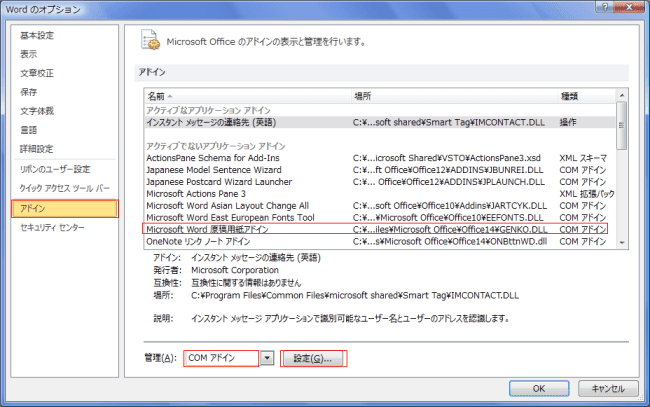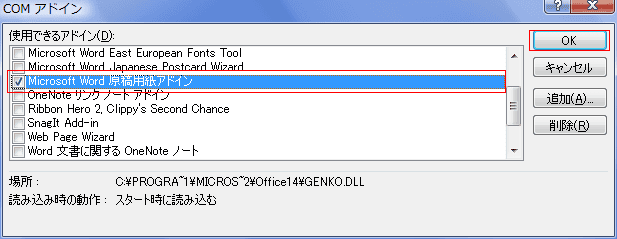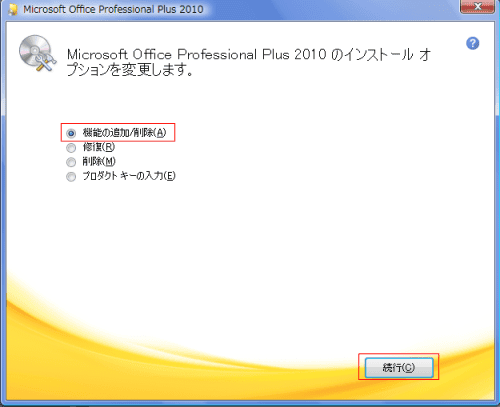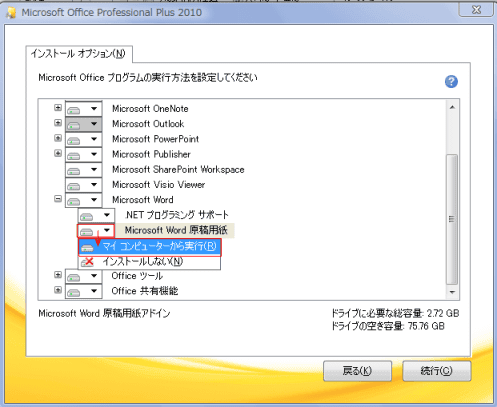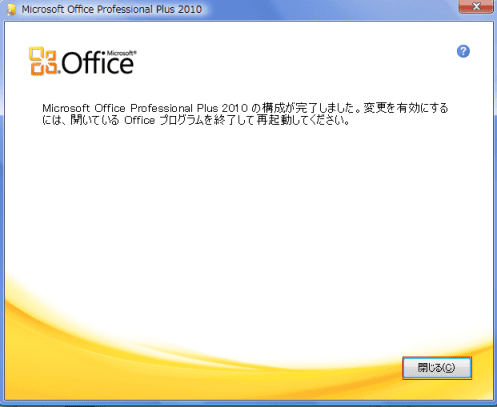-
よねさんのExcelとWordの使い方 »
-
ワード2010基本講座 »
-
ページレイアウト »
-
ページレイアウトタブに原稿用紙が表示されない
- アドインが有効でないと、リボンに表示されません。
- [ファイル]タブの[オプション]を実行します。
- [アドイン]を選択します。
アクティブでないアプリケーションアドイン に原稿用紙アドインが表示されています。
管理で「COMアドイン」を選択して[設定]ボタンをクリックします。
- アドインの一覧に原稿用紙アドインが見つからないときはインストールされていない可能性があります。
機能の追加を行う必要があります。原稿用紙を追加インストールする をご覧ください。
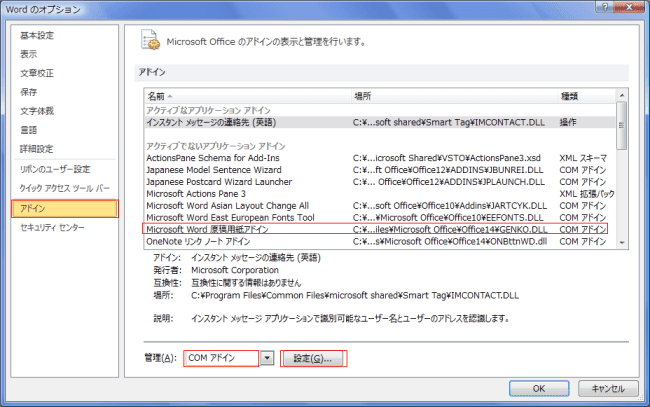
- Microsoft Word 原稿用紙アドイン にチェックを入れて[OK]ボタンをクリックします。
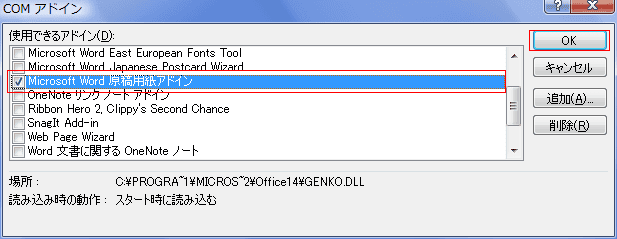
- ページレイアウトリボンに[原稿用紙設定]ボタンが表示されているのを確認します。

- 「Microsoft Word 原稿用紙」がインストールされていないときは、追加する必要があります。
ここで使用している画面は」Windows Vistaのものです。
- Windowsのコントロールパネルの「プログラムと機能」を実行します。
インストールしている「Office2010」を選択して、[変更]を実行します。

- 「機能の追加/削除」にチェックを入れて[続行]ボタンをクリックします。
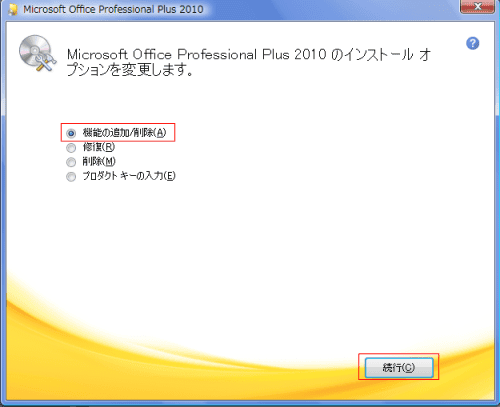
- Microsoft Word の中に「Microsoft Word 原稿用紙」をクリックして、「マイコンピュータから実行」を選択します。
[続行]ボタンをクリックします。
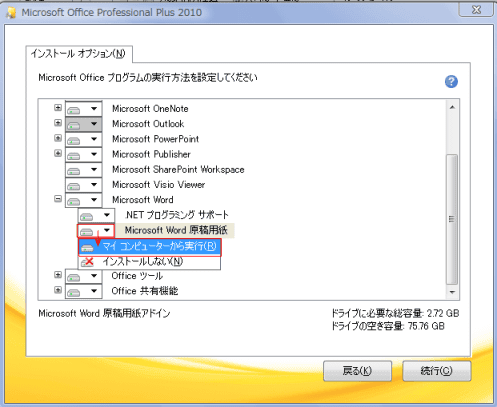
- 変更が完了したら[閉じる]ボタンをクリックします。
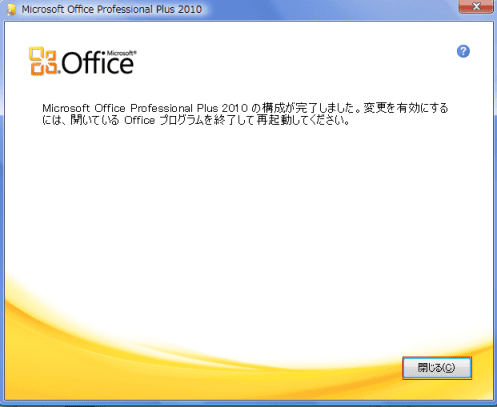
- アドインを有効にします。前項の操作が必要になります。
よねさんのExcelとWordの使い方|ワード2010基本講座:目次|ページレイアウト|ページレイアウトタブに原稿用紙が表示されない